用IIS建立高安全性Web服务器的方法
栏目:win服务器问题汇总
时间:2019-11-13 09:00
构造一个安全系统
要创建一个安全可靠的Web服务器,必须要实现Windows 2000和IIS的双重安全,因为IIS的用户同时也是Windows 2000的用户,并且IIS目录的权限依赖Windows的NTFS文件系统的权限控制,所以保护IIS安全的第一步就是确保Windows 2000操作系统的安全:
1. 使用NTFS文件系统,以便对文件和目录进行管理。
2. 关闭默认共享
打开注册表编辑器,展开“HKEY_LOCAL_MACHINE\SYSTEM\CurrentControlSet\Services\LanmanServer\Parameters”项,添加键值AutoShareServer,类型为REG_DWORD,值为0。 这样就可以彻底关闭“默认共享”。
3. 修改共享权限
建立新的共享后立即修改Everyone的缺省权限,不让Web服务器访问者得到不必要的权限。
4. 为系统管理员账号更名,避免非法用户攻击。
鼠标右击[我的电脑]→[管理]→启动“计算机管理”程序,在“本地用户和组”中,鼠标右击“管理员账号(Administrator)”→选择“重命名”,将管理员账号修改为一个很普通的用户名。
5. 禁用TCP/IP 上的NetBIOS
鼠标右击桌面上[网络邻居] →[属性] →[本地连接] →[属性],打开“本地连接属性”对话框。选择[Internet协议(TCP/IP)]→[属性]→[高级]→[WINS],选中下侧的“禁用TCP/IP上的NetBIOS”一项即可解除TCP/IP上的NetBIOS。
6. TCP/IP上对进站连接进行控制
鼠标右击桌面上[网络邻居] →[属性] →[本地连接] →[属性],打开“本地连接属性”对话框。选择[Internet协议(TCP/IP)]→[属性]→[高级]→[选项], 在列表中单击选中“TCP/IP筛选”选项。单击[属性]按钮,选择“只允许”,再单击[添加]按钮,只填入80端口。
7. 修改注册表,减小拒绝服务攻击的风险。
打开注册表:将HKLM\System\
CurrentControlSet\Services\Tcpip\Parameters下的SynAttackProtect的值修改为2,使连接对超时的响应更快。
保证IIS自身的安全性
IIS安全安装
要构建一个安全的IIS服务器,必须从安装时就充分考虑安全问题。
1. 不要将IIS安装在系统分区上。
2. 修改IIS的安装默认路径。
3. 打上Windows和IIS的最新补丁。
IIS的安全配置
1. 删除不必要的虚拟目录
IIS安装完成后在wwwroot下默认生成了一些目录,包括IISHelp、IISAdmin、IISSamples、MSADC等,这些目录都没有什么实际的作用,可直接删除。
2. 删除危险的IIS组件
默认安装后的有些IIS组件可能会造成安全威胁,例如 Internet服务管理器(HTML)、SMTP Service和NNTP Service、样本页面和脚本,大家可以根据自己的需要决定是否删除。
3. 为IIS中的文件分类设置权限
除了在操作系统里为IIS的文件设置必要的权限外,还要在IIS管理器中为它们设置权限。一个好的设置策略是:为Web 站点上不同类型的文件都建立目录,然后给它们分配适当权限。例如:静态文件文件夹允许读、拒绝写,ASP脚本文件夹允许执行、拒绝写和读取,EXE等可执行程序允许执行、拒绝读写。
4. 删除不必要的应用程序映射
ISS中默认存在很多种应用程序映射,除了ASP的这个程序映射,其他的文件在网站上都很少用到。
在“Internet服务管理器”中,右击网站目录,选择“属性”,在网站目录属性对话框的“主目录”页面中,点击[配置]按钮,弹出“应用程序配置”对话框,在“应用程序映射”页面,删除无用的程序映射。如果需要这一类文件时,必须安装最新的系统修补补丁,并且选中相应的程序映射,再点击[编辑]按钮,在“添加/编辑应用程序扩展名映射”对话框中勾选“检查文件是否存在”选项。这样当客户请求这类文件时,IIS会先检查文件是否存在,文件存在后才会去调用程序映射中定义的动态链接库来解析。